windows11英文输入法怎么添加 windows在哪里添加英文输入法
更新时间:2024-01-17 14:05:37作者:jkai
windows11操作系统提供了多种输入法,以方便不同语言用户的使用需求。然而,有些小伙伴可能还不太清楚如何在windows11操作系统上添加英文输入法,那么windows在哪里添加英文输入法呢?接下来小编就带着大家一起来看看windows11英文输入法怎么添加,快来学习一下吧。
具体方法:
1.打开设置,选择“时间和语言”。
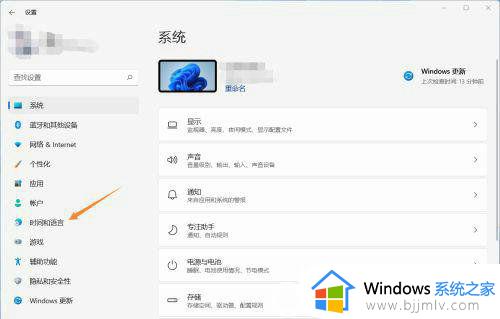
2.选择“语言&区域”。
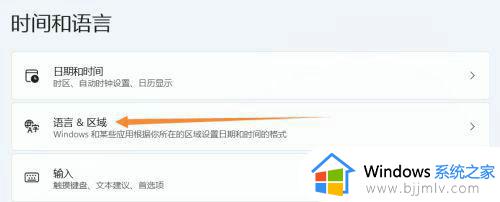
3.请单击“添加语言”。
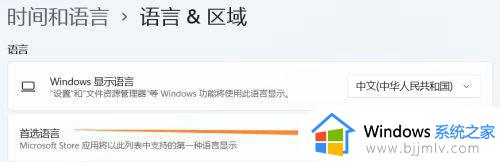
4.找到英语(美国),单击下一步。
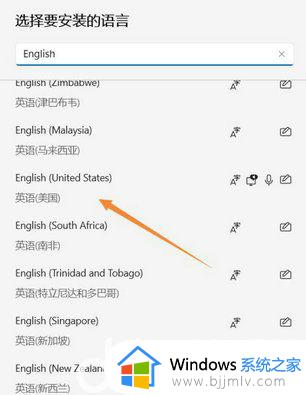
5.可选语言功能里根据个人需求进行安装。
6.安装完毕,出现英文。请注意你电脑原语言要在首选位置,否则重启后可能会变成英文界面。
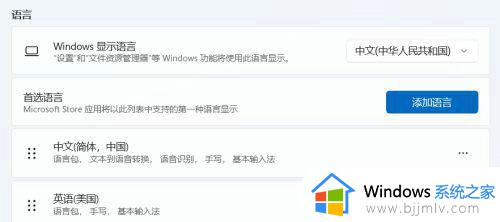
以上全部内容就是小编带给大家的windows11英文输入法添加方法详细内容分享啦,不知道怎么操作的小伙伴就快点来看看小编的内容,希望可以帮助到大家。
windows11英文输入法怎么添加 windows在哪里添加英文输入法相关教程
- win11怎么添加英文键盘 win11如何添加英文输入法
- win11怎么添加英语输入法 win11如何添加英语输入法语言
- win11添加输入法五笔在哪里设置 win11怎么添加五笔输入法
- win11怎么添加搜狗输入法 win11添加搜狗输入法键盘在哪
- windows11日语输入法如何添加 win11怎么添加日语输入法
- win11添加输入法五笔设置方法 win11微软五笔添加在哪里设置
- win11如何添加五笔输入法 win11怎么添加无法输入法
- win11怎样添加输入法 win11系统怎么添加新的输入法
- win11怎样添加输入法 win11电脑添加输入法怎么操作
- win11怎么添加输入法 win11添加输入法的步骤
- win11恢复出厂设置的教程 怎么把电脑恢复出厂设置win11
- win11控制面板打开方法 win11控制面板在哪里打开
- win11开机无法登录到你的账户怎么办 win11开机无法登录账号修复方案
- win11开机怎么跳过联网设置 如何跳过win11开机联网步骤
- 怎么把win11右键改成win10 win11右键菜单改回win10的步骤
- 怎么把win11任务栏变透明 win11系统底部任务栏透明设置方法
win11系统教程推荐
- 1 怎么把win11任务栏变透明 win11系统底部任务栏透明设置方法
- 2 win11开机时间不准怎么办 win11开机时间总是不对如何解决
- 3 windows 11如何关机 win11关机教程
- 4 win11更换字体样式设置方法 win11怎么更改字体样式
- 5 win11服务器管理器怎么打开 win11如何打开服务器管理器
- 6 0x00000040共享打印机win11怎么办 win11共享打印机错误0x00000040如何处理
- 7 win11桌面假死鼠标能动怎么办 win11桌面假死无响应鼠标能动怎么解决
- 8 win11录屏按钮是灰色的怎么办 win11录屏功能开始录制灰色解决方法
- 9 华硕电脑怎么分盘win11 win11华硕电脑分盘教程
- 10 win11开机任务栏卡死怎么办 win11开机任务栏卡住处理方法
win11系统推荐
- 1 番茄花园ghost win11 64位标准专业版下载v2024.07
- 2 深度技术ghost win11 64位中文免激活版下载v2024.06
- 3 深度技术ghost win11 64位稳定专业版下载v2024.06
- 4 番茄花园ghost win11 64位正式免激活版下载v2024.05
- 5 技术员联盟ghost win11 64位中文正式版下载v2024.05
- 6 系统之家ghost win11 64位最新家庭版下载v2024.04
- 7 ghost windows11 64位专业版原版下载v2024.04
- 8 惠普笔记本电脑ghost win11 64位专业永久激活版下载v2024.04
- 9 技术员联盟ghost win11 64位官方纯净版下载v2024.03
- 10 萝卜家园ghost win11 64位官方正式版下载v2024.03